Как установить Joomla на Денвер: инструкция в картинках
 Сейчас я попытаюсь установить Joomla на Денвер, чтобы в течение месяца выполнить сборку своего сайта. Для этого скачал новую версию движка на его официальном сайте.
Сейчас я попытаюсь установить Joomla на Денвер, чтобы в течение месяца выполнить сборку своего сайта. Для этого скачал новую версию движка на его официальном сайте.
Сайты, на которых вы сможете найти свежие дистрибутивы и дополнения:
- http://www.joomla.org/
- http://joomla.ru/
- http://joomlaportal.ru/
- http://joomlaforum.ru/
Скачать Joomla 3.3
На сайте http://www.joomla.org/ в разделе «Download Joomla!» на момент написания статьи предоставлены для скачивания две версии движка 3.3, архив которой занимает объем 9,2 Мб, архив 2.5.20 Full занимает 7,5 Мб. Я скачиваю самую новую версию Joomla! 3.3.
Подготовка к установке Joomla!
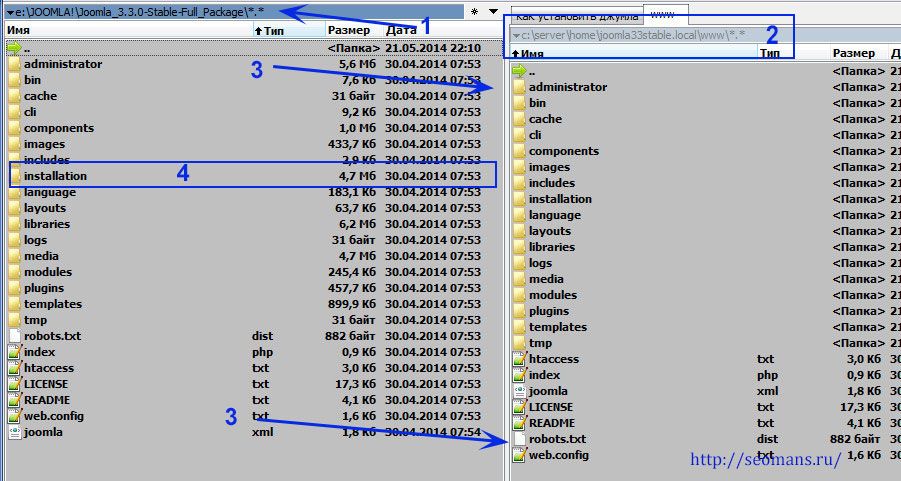 Разархивируйте скачанный архив. Откройте его(1). Откройте подкаталог(2) c:\server\home\ (Денвер мной установлен в каталог server). Вы можете его установить в любой другой каталог и на логическом диске, а не только С:, это делается во время установки локального сервера Денвер.
Разархивируйте скачанный архив. Откройте его(1). Откройте подкаталог(2) c:\server\home\ (Денвер мной установлен в каталог server). Вы можете его установить в любой другой каталог и на логическом диске, а не только С:, это делается во время установки локального сервера Денвер.
Создайте каталог в папке home, дайте ему любое для вас подходящее название. Для меня это joomla33stable.local (2). Слово local говорит о том, что сайт будет доступен только на моем компьютере, что-то вроде доменной зоны (о ее выборе можете прочесть в этой статье). Имя joomla33stable говорит о том, что сайт работает на CMS Joomla версии 3.3. В нем создаю папку www. В эту папку копирую/перемещаю все файлы движка(3). Как это сделать увидит на скришшоте выше.
Перегрузите Denwer.
Создание базы данных для сайта Joomla!
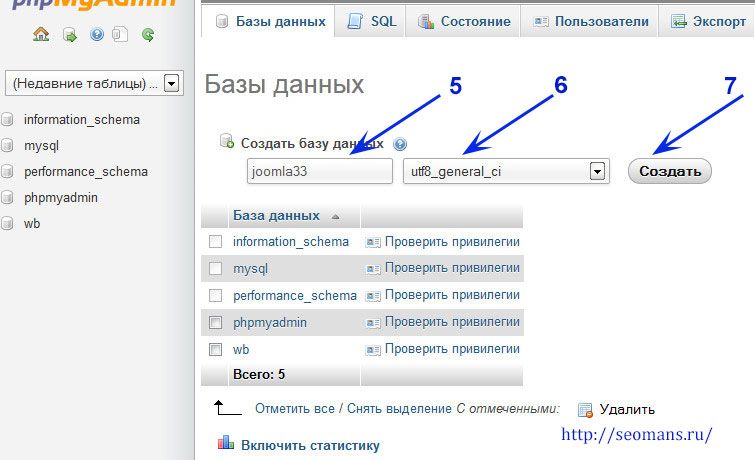 Запускаю Денвер, захожу в панель управления Базами данных http://localhost/tools/phpmyadmin/, создаю базу(7), даю ей название(5) и определяю кодировку(6). Если установить вместо UTF-8 любую другую, к примеру ср1251, движок установится не корректно, вам придется все удалять и повторять установку Joomla! с самого начало.
Запускаю Денвер, захожу в панель управления Базами данных http://localhost/tools/phpmyadmin/, создаю базу(7), даю ей название(5) и определяю кодировку(6). Если установить вместо UTF-8 любую другую, к примеру ср1251, движок установится не корректно, вам придется все удалять и повторять установку Joomla! с самого начало.
Как установить Joomla на Денвер
Необходимо пройти 3 шага, чтобы получить в свое распоряжение действующий сайт.
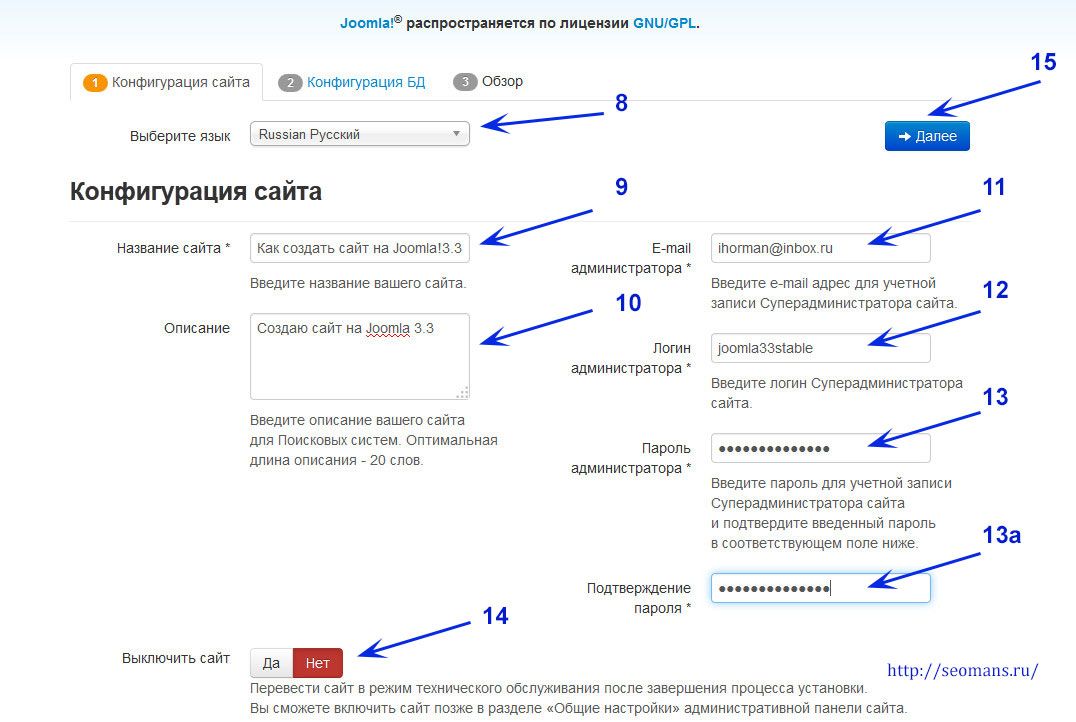
Шаг 1. Определение конфигурации сайта:
- происходит автоматическое определения языкового пакета установщика. На нем будут отображается все инструкции(8).
- название сайта – определить title главной страницы сайта, его можно изменить в настойках(9).
- описание – мета тег дискрипшен (возможно в дальнейшем его редактировать(10)
- E-mail администратора – если по каким-то причинам процесс установки сайта завершится с ошибкой, вы сможете ее исправить, если забудете свой пароль, он будет выслан на почтовый ящик, на него сможете выслать и конфигурационные файлы сайта сразу же после установки(11).
- ввести логин администратора, он позволяет попасть в админ панель и приступить к управлению сайтом(12)
- Ввести 2 раза пароль админа, он необходим для входа в администраторский раздел сайта(13 — 13а).
- Выключить сайт – если нет(активируйте селектор 14), сайт становится доступным для посетителей. создание первых страниц, активация модулей происходит на глазах посетителей. Этот селектор активируется во время установки Joomla на Denwer. Если движок устанавливаться сразу же на хост лучше выключить сайт — активировать селектор «Да», так как процесс может занять от нескольких дней до нескольких месяцев, настраивается установленный шаблон так далее. К чему это видеть посторонним.
Переходим к следующему этапу установки движка(5).
Шаг 1. Конфигурация базы данных.
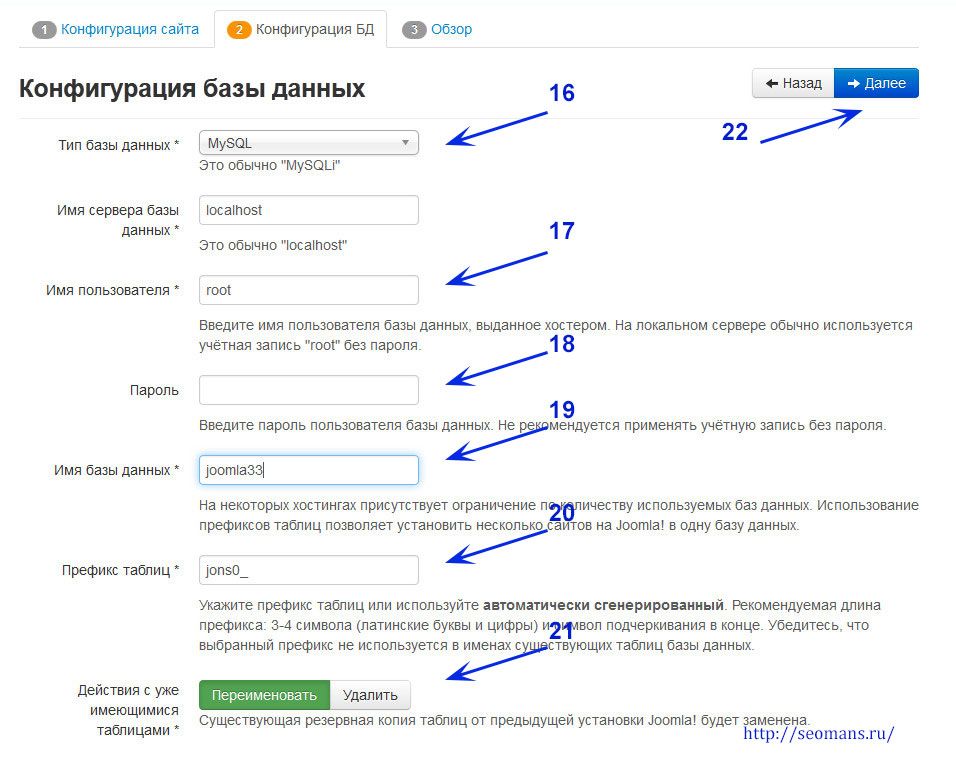 На этом этапе необходимо ввести название БД, пароль и имя пользователя. Без введения корректной информации дальнейшая установка Joomla не возможна.
На этом этапе необходимо ввести название БД, пароль и имя пользователя. Без введения корректной информации дальнейшая установка Joomla не возможна.
- Тип базы данных – если работа выполняется на Денвере ставится флажок MySQL. Уточните у тех поддержки какой тип БД используется той хостинговой компанией, услугами которой будете пользоваться(16).
- Имя пользователя – root (17), этот пользователь автоматически создается сразу же после установки Денвера. Вы имеете возможность создать нового пользователя.
- Пароль – пользователь root не имеет пароля, поэтому поле остается пустым(18). Если вы создали своего пользователя, то устанавливает и свой пароль.
Внимание! Имя пользователя и пароль – это защита соединения между движком Joomla и базой данных MySQL. Если ввести не корректные данные, то движок не сможет получать/записывать/изменять информацию в БД. Сайт станет недоступным для поисковых систем и посетителей, в том числе администраторам, авторам и так далее.
- Имя базы данных – в моем случае joomla33 (19), в вашем другое слово, которое вы определили во время создания БД(5 — 7).
- Префикс таблиц – специальный набор символов(20), который ставиться движком перед стандартными названиеми таблиц БД, с его помощью генерируется полное оригинальное имя БД. Это делается для защиты сайта от некоторых видов взлома.
- Действия с уже имеющимися таблицами – я устанавливаю движок в первый раз. В БД нет таблиц. Но иногда происходят ошибки во время первой установки. Чтобы их действие нивелировать, приходится повторно запускать процесс установки движка Joomla. В этом случае генерируется новый префикс(20). Но все существующие таблицы автоматически переименуются исходя из новой информации(21). Как по мне, лучше их удалять и создавать новые.
Переходим к следующему этапу установки движка(22).
Шаг 1. Завершение установки
Вебмастер получает полную информацию обо всех параметрах, значение которым он определил на предыдущих этапах, тут же можно выполнить нас кройки не влияющие на работу сайта.
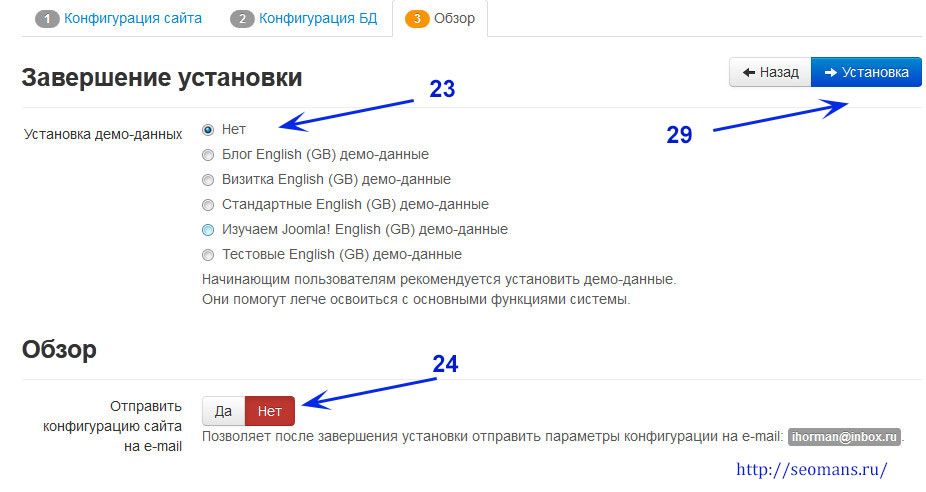
- Установка демо-данных – вы получите полностью работающий сайт с уже размещенными статьями, активированными модулями, настроенной навигацией(23). Вот только все это будет выполнено на английском языке. Полезная функция только для тех новичков, которые только учатся работать с этим движком. В последствии все данные необходимо будет удалить/деактивировать.
- Обзор – все файлы важные файлы будут оправлены на почтовый ящик администратора сайта. Важная функция только для параноиков и работящих на заказчика. По сути никакой важной информации пока на сайте нет(24).
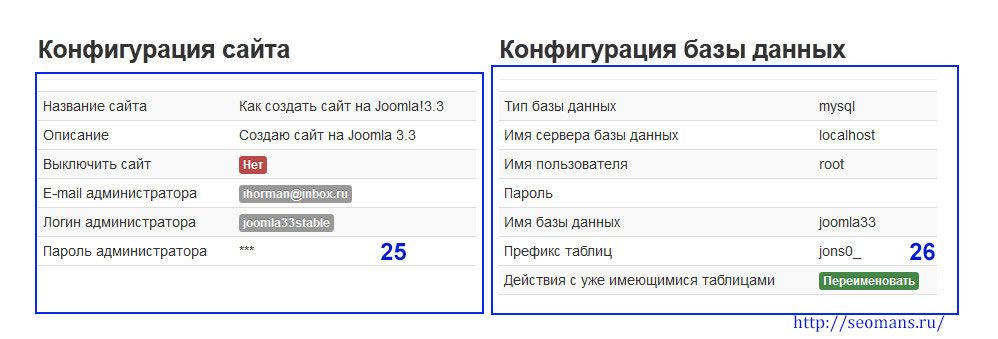
- Конфигурация сайта и базы данных – проверьте все ли данные введены правильно, не допустили ли вы ошибки, неточности(25 — 26). Пароли, логин, префикс, имя БД и пользователя запишите в обычную тетрадь.
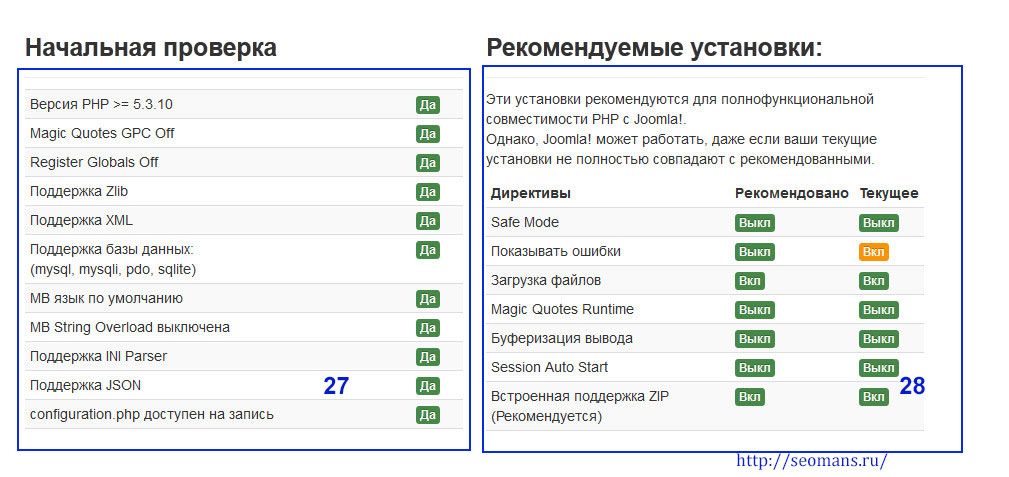
- Начальная проверка – скрипт сам проверяет отсутствие конфликтов с программным обеспечением, в моем случае с локальным сервером(27). Важно добиться соответствия всех параметров требованиям – да на зеленом фоне(27).
- Рекомендованные установки – главное, чтобы показатели не катастрофично отличались(28). Их наличие не окажет негативного влияния на работоспособность сайта.
Запускается сам процесс установки Joomla 3.3 на Денвер(29). Несколько минут следим за движением шкалы установки.
Как зайти в панель управления сайтом
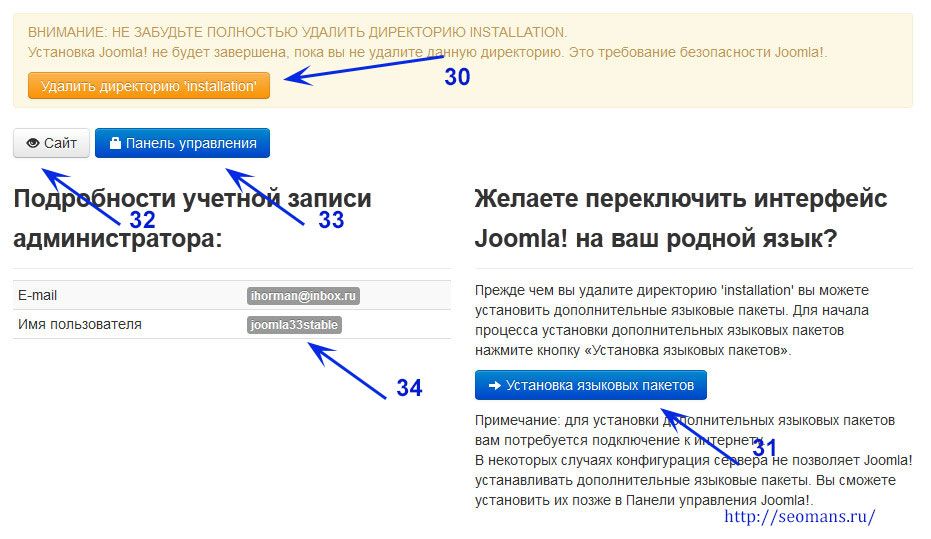
После успешной установки Joomla на локальный сервер предлагается удалить каталог с установочными файлами(30). Это обязательно нужно сделать. Если по каким-то причинам скрипт это не смог сделать автоматически, сделайте это вручную, удалите каталог installation (4). После этого можете установить языковой пакет(31), чтобы интерфейс Джумлы в админпанели был переведен на русский язык. Как устанавливать языковые пакеты я напишу в следующий раз.
кликнув по иконке Сайт – переходим на главную станицу сайта(32)
Кликнув по иконке Панель управления(33) – переходим на станицу ввода пароля и логина и после чего заходим в главную страницу этой панели. Тут же нас информируют, какой логин мы задумали(34), и адрес электронного ящика, который можете использовать для восстановления пароля, если его не записали в тетрадку(13 — 13а).
Установка Joomla 2.5.20 на локальный сервер Denwer
- Создание БД, создание каталога и перемещение в него файлов движка выполняется так же, как было описано выше.
- Выбор языка – из списка выбрать язык установщика
- Начальная проверка – скрипт оценивает соответствие оборудование и программного обеспечения его требованиям.
- Лицензия – текст договора и условий использования Joomla
- Конфигурация базы данных – ввести имя БД, пользователя, пароля доступа к БД. Тоже самое описывалось выше
- Конфигурация FTP – подключить к серверу движок по протоколу FTP для дополнительной защиты сайта от взлома во время передачи файлов. Обычно этого не делают даже при установки joomla на сервер.
- Конфигурация сайта – прописывается название сайта, адрес электронный почты, логин и пароль админа. При необходимости можете установить демо-данные.
- Завершение установки – админ может удалить каталог installation и войти в администраторский раздел сайта. Ссылки размещены в правом верхнем углу панели.
- Русификация Joomla 2.5 выполняется таким же образом, как и 3.3. Отличие только в том, что по умолчанию установлен другой шаблон админ-раздела.
Вот и все. CMS Joomla 3.3 установлена и сайт готов к настройке, доработке, заполнению. Следите за развитием серии статей о создании сайта Joomla на страницах http://seomans.ru/
Читайте также:

Приветствую Вас, на блоге seomans.ru
Зарегистрируйтесь, чтобы получать рекомендации по созданию блогов и сайтов от seomans.ru
Приветствую Вас на seomans. ru, уважаемый читатель. Предлагаю подписаться на RSS ленту моего блога, Вы также можете следить за развитием моего проекта, читая мой Twitter